如何在win10中设置开机时自动打开文件
有的小伙伴在使用Windows10系统的电脑时,为了在开机时可以快速打开某一文件,因此设置开机时自动打开文件功能,如何设置呢?小编就来为大家介绍一下吧。
方法/步骤1
1. 第一步,右击桌面左下角的开始图标,接着点击弹出菜单中的运行选项。
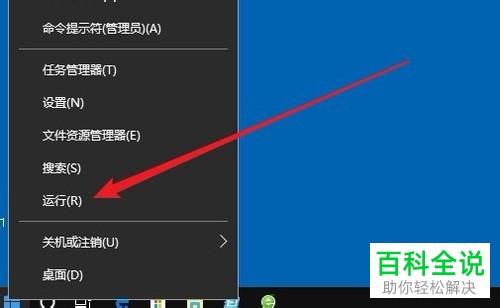
2. 第二步,来到下图所示的运行窗口后,输入shell:startup的命令,接着点击确定选项,或者按回车键执行该命令。

3. 第三步,在下图所示的页面中,我们就可以看到windows系统的启动文件夹了。

4. 第四步,添加想要开机启动的应用快捷方式到该文件夹,这样下一次开机时,系统就会自己启动该文件了。

方法/步骤2
1. 第一步,右击桌面左下角的开始图标,接着点击弹出窗口汇总的文件资源管理器选项。

2. 第二步,来到下图所示的文件资源管理器窗口中,点击箭头所指的地址栏。

3. 第三步,输入以下网址,C:\Users\Administrator\AppData\Roaming\Microsoft\Windows\Start Menu\Programs\Startup,就可以快速打开windows10的启动文件夹了。

以上就是如何在win10中设置开机时自动打开文件的方法。
赞 (0)

